CAD三维空心管该怎么画?
溜溜自学 室内设计 2022-04-11 浏览:1883
大家好,我是小溜,对于新手来说,刚接触三维有些摸不到头绪,不知道CAD三维空心管该怎么画,但是在很多工程图中,我们都会需要绘制这个实体图形,所以今天小溜将个人的操作方法思路介绍一下,希望对新手有帮助。
想要更深入的了解“CAD”可以点击免费试听溜溜自学网课程>>
工具/软件
电脑型号:联想(Lenovo)天逸510S; 系统版本:Windows7; 软件版本:CAD2007
方法/步骤
第1步
第一步,画一个直径200的圆,在画一个直径是180的圆。管子壁厚就是10mm的。
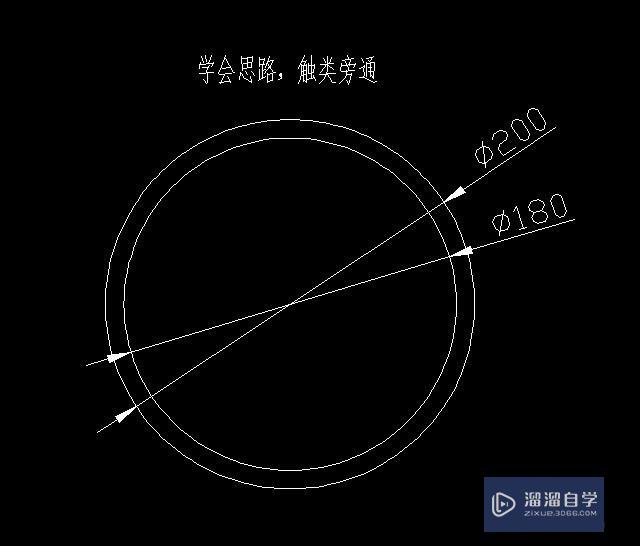
第2步
第二步,选择面域功能,对这两个圆分别进行面域。具体操作,点面域后直接选择图形,回车完成面域。
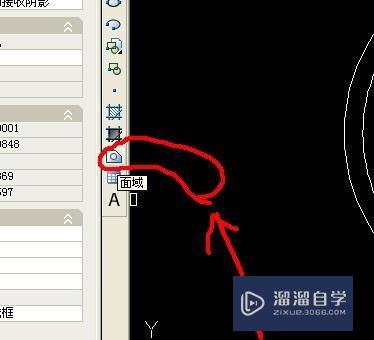
第3步
第三步,选择三维操作的差集功能,用外径面域减去内径的面域。具体操作:点差集功能后,先选择外径面域,回车一下,在点击内径面域,回车完成差集操作。
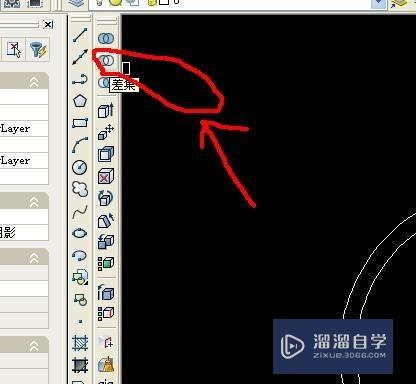
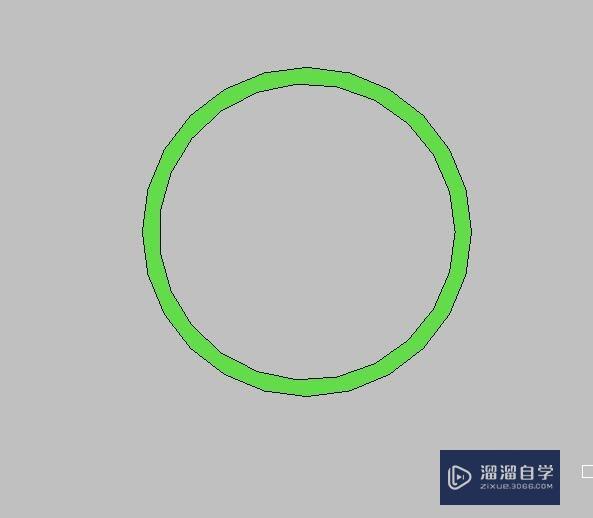
第4步
第四步,选择建模功能中拉伸操作,点击拉伸,选择图中已经做好的面域。具体操作:选拉伸后点击面域好的管子横截面,点击后提示你输入拉伸高度,此时输入高度值1000mm,回车完成拉伸。
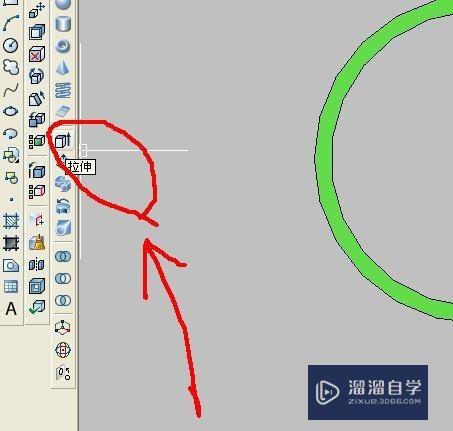
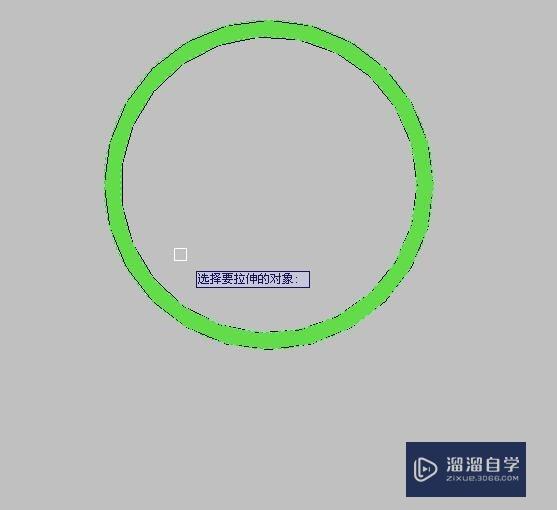
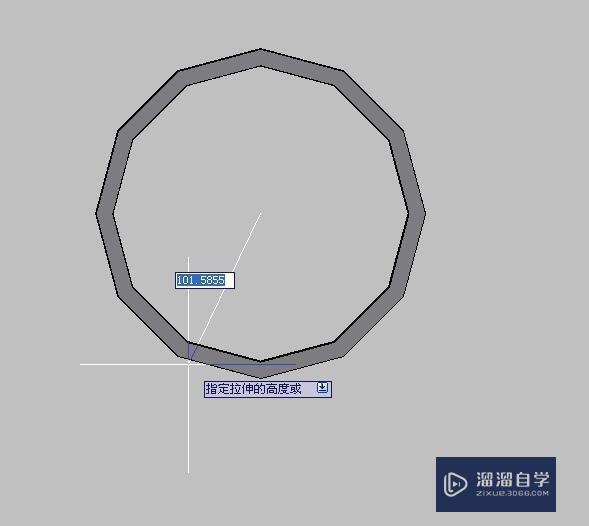
第5步
第五步,输入VS快捷键,回车,选择概念或真实都可以,渲染一下模型。然后选择视图里面动态观察,选择其中一种观察方式即可。旋转模型,就能看到你建好的真实管子模型了。
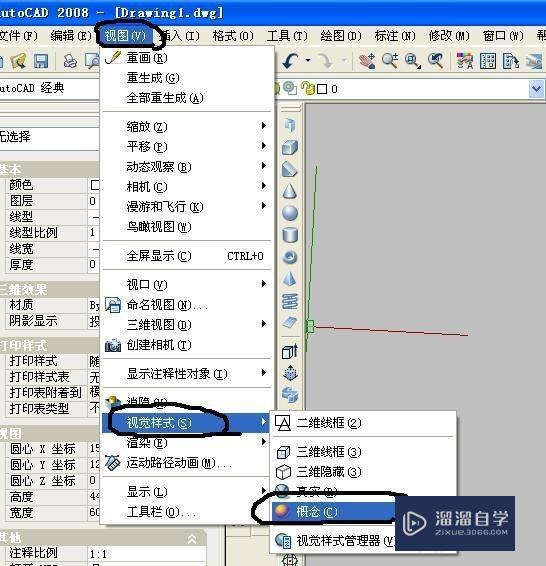
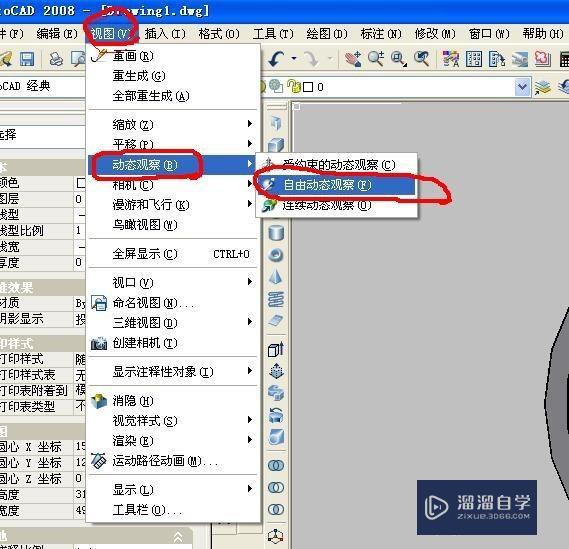
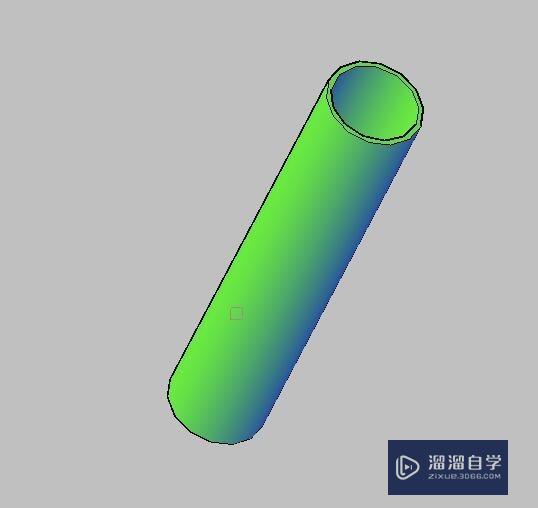
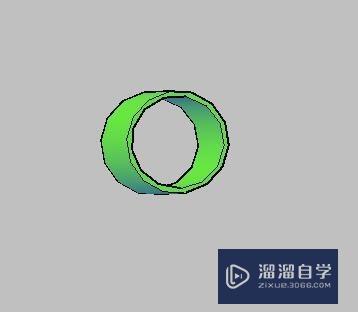
温馨提示
好了,以上就是“CAD三维空心管该怎么画?”这篇文章全部内容了,小编已经全部分享给大家了,还不会的小伙伴们多看几次哦!最后,希望小编今天分享的文章能帮助到各位小伙伴,喜欢的朋友记得点赞或者转发哦!
相关文章
距结束 06 天 08 : 58 : 23
距结束 01 天 20 : 58 : 23
首页









